정적인 텔레그램 스티커의 영역은 방대하고 다양하며, 개인들은 매혹적인 비주얼, 바이럴 밈, 또는 상징적인 영화 인용문 등을 통해 대화를 진행할 수 있습니다. 이러한 창작의 자유는, 사용자들이 자신만의 독특한 스티커 디자인을 생성할 수 있는 텔레그램의 역량에 의해 촉진되고 있습니다.
텔레그램 스티커 제작의 주요 장점 중 하나는, 제작이 쉽다는 것입니다. 개발자 계정이 있어야 하고, 까다로운 승인 절차를 거쳐야 하는 다른 플랫폼과 달리, 텔레그램은 사용자가 직접 지정된 봇에게 이미지 파일을 제출하여 제작할 수 있도록 하여, 이 절차를 간소화 하였습니다. 또한, 이 플랫폼은 정적인 형식뿐만 아니라, 애니메이션과 동영상 기반의 스티커 형식도 지원하여, 다양한 창작의 가능성을 제공합니다.
텔레그램에서 여러분과 친구들끼리 공유한 내부 농담을 이용하여 맞춤형 정적 스티커를 만드는 방법을 찾고 있다면, 제공된 텔레그램 정적 스티커 만들기에 대한 안내를 참고해 주세요.
1단계: 스티커 디자인하기
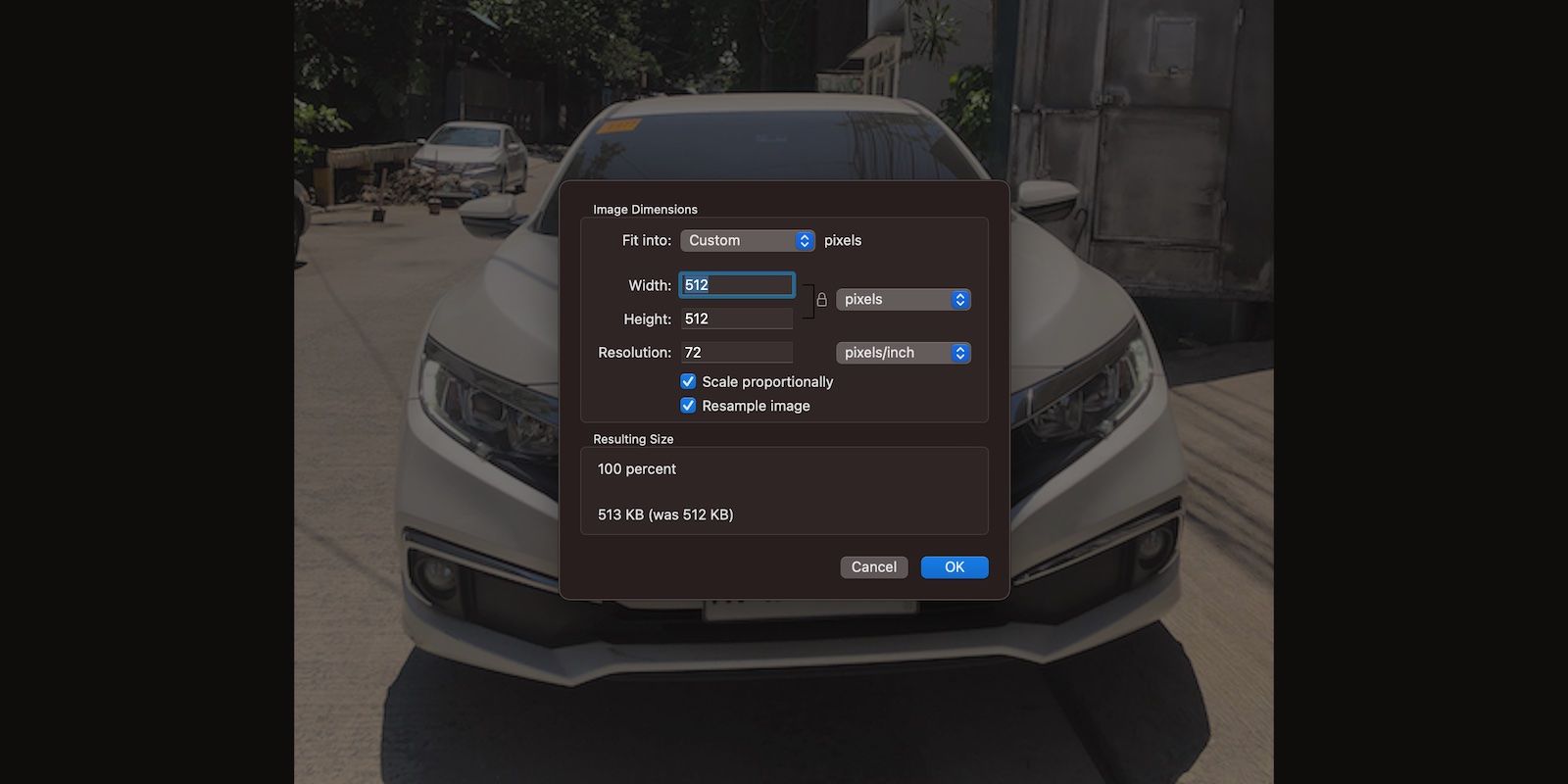
텔레그램 스티커를 만드는데, 그래픽 아티스트라는 전문 자격증이 필요하지 않습니다. 오히려, 이미 그러한 기술을 가지고 있는 개인들이 추가 비용 없이 자신의 재능을 더욱 뽐내고, 더 많은 대중들에게 다가갈 수 있는 기회가 될 수 있습니다.
텔레그램 스티커는 명언이나 이미지 등 다양한 출처에서 만들어진 밈을 통해 유머를 전달할 수 있는 능력으로 인해 점점 인기를 얻고 있습니다. 제작 과정은 비교적 간단하며, 고급 디자인 기술이 필요하지 않습니다.
맞춤 디자인 스티커는 일정한 시각적 사양을 준수해야 합니다. 이러한 지침은 간단하고 준수하기 쉬우므로 걱정하지 마세요:
텔레그램 스티커는 플랫폼에서 최적의 성능을 보장하기 위해, 특정 크기와 파일 크기 기준을 준수해야 합니다. 구체적으로, 512×512 픽셀의 고품질 PNG 이미지로 제공되어야 하며, 관리 가능한 파일 크기는 512킬로바이트 이하로 유지되어야 합니다.
⭐ 각 스티커는 별도의 이미지 파일이어야 합니다. 모바일보다 데스크톱에서 디자인하고 업로드하는 것이 더 쉽기 때문에, Mac용 텔레그램 , Windows용 텔레그램 , 또는 텔레그램 웹 을 사용하는 것이 좋을 수 있습니다.
스티커 팩의 아이콘 제공은 필수는 아니지만, 원한다면, PNG 파일 형식을 사용하여 투명한 배경이 있는 100 x 100 픽셀 크기의 정사각형 이미지를 만들거나 수정할 수 있습니다.
맞춤형 스티커를 제작할 때 영화 클립과 같은 영화적 요소를 사용할 경우 저작권 위반에 해당할 수 있음을 인지해야 합니다.인터넷 밈을 만들 때도 비슷한 수법이 사용되지만, 권리자의 이의제기가 있을 경우, 텔레그램에서 전체 스티커 컬렉션이 삭제될 수 있다는 점에서 차이가 있습니다. 그럼에도 불구하고, 디자인 아이디어 제출 시 지적 재산권 주장에 대한 공식적인 심사 절차는 없는 것으로 보입니다.
텔레그램 스티커 팩을 만들 때, 보통 10개에서 20개의 개별 스티커가 포함되는 것이 일반적입니다. 하지만, 추가할 수 있는 스티커의 개수에는 제한이 없습니다. 실제로, 일부 스티커 팩은 100개 이상의 스티커가 포함되어 있으며, 사용자는 게시 후에도 자신의 컬렉션을 지속적으로 업데이트 할 수 있습니다.
이미 눈치채셨겠지만, 텔레그램 스티커를 만들기 위해 포토샵을 구독할 필요는 없습니다. 모바일 스티커 메이커 앱이나, 어도비 소프트웨어를 대체할 수 있는 무료 대안들을 이용하여, 스티커를 디자인 할 수 있습니다. 저희는 SVG-Edit 웹앱을 사용하여 스티커를 디자인 하였습니다.
이미지를 압축 또는 크기 조정하기 전에, 적절한 픽셀 수, 파일 크기, 파일 유형에 맞게 크기를 조정하면, 텔레그램 스티커로 사용하기 위해 필요한 사양으로 변환이 가능합니다. 하지만, 이러한 요소들을 변경하면, 원본 사진의 전체적인 시각적 표준이 떨어질 수 있다는 것을 명심해야 합니다.
2단계: 텔레그램 스티커 봇 찾기
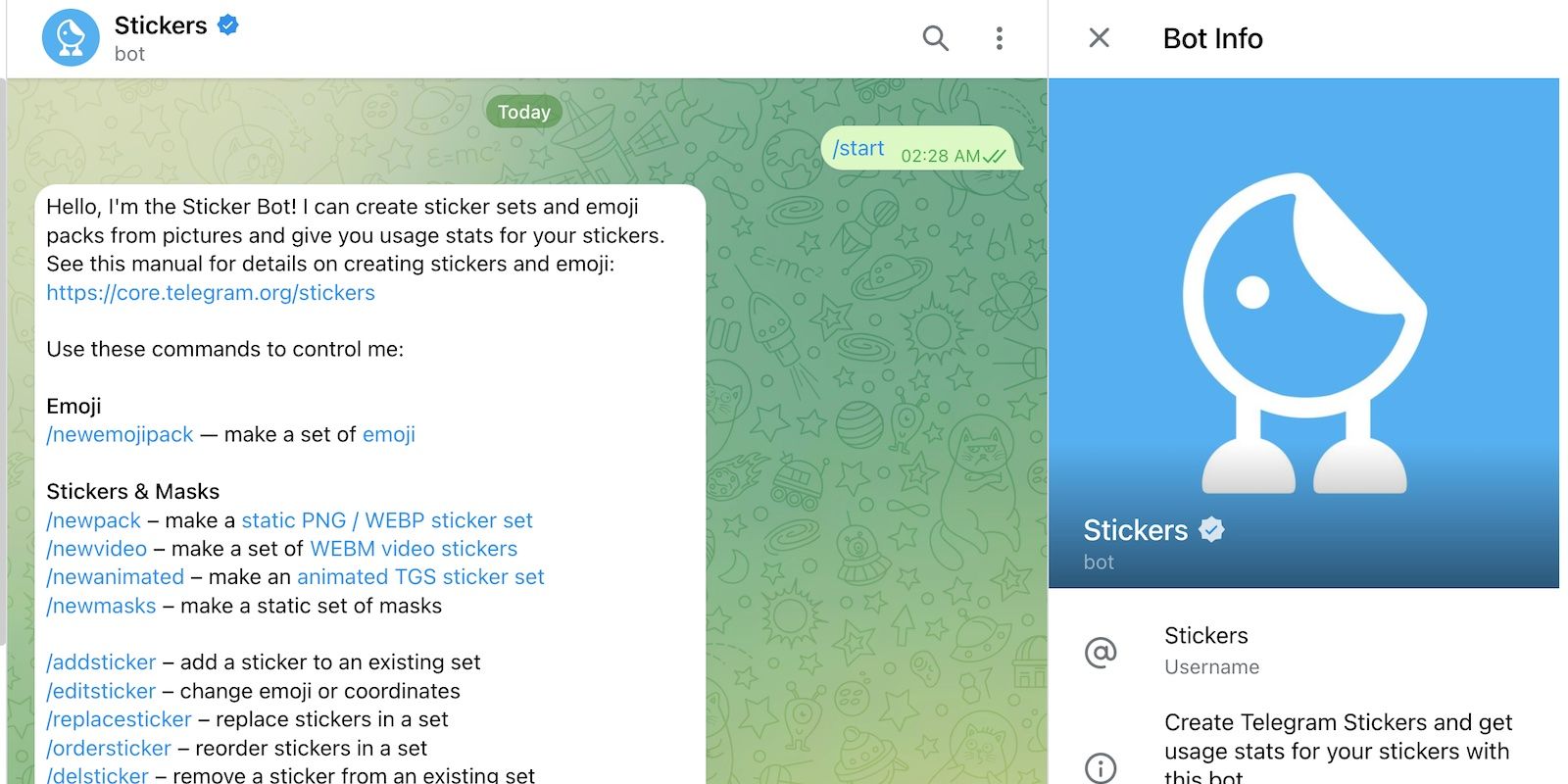
나만의 텔레그램 스티커가 준비되면, 텔레그램 스티커 봇 를 찾습니다. 링크를 따라가거나, 텔레그램을 열고 검색창에 “스티커”를 입력하여 찾을 수 있습니다. 그 다음 첫 번째 @스티커 옵션을 클릭합니다.
다음을 포함한 새로운 텔레그램 스티커 명령어 목록이 대화 인터페이스에 표시됩니다:
소셜 미디어 및 메시징 애플리케이션을 포함한 다양한 디지털 플랫폼에서 사용할 웹 미디어 형식(WEBM) 이모지 모음을 만들려면 다음과 같이 하세요.
애니메이터 기술을 활용하여 시각적으로 매력적이고 생동감 넘치는 TGS 스티커 팩을 제작하라는 지시를 받았습니다.
제공된 명령은 지정된 도구(아마도 ‘newmasks’로 추정됨)를 사용하여 정적 마스크 모음을 생성합니다.
물론 질문이나 우려 사항이 있으시면 기꺼이 도와드리겠습니다. 제 지식 영역 내에서 무엇이든 자유롭게 질문해 주시면 적절한 언어 스타일로 도움이 되는 답변을 드리기 위해 최선을 다하겠습니다.
“시작” 버튼을 클릭하여 스티커 팩을 처음 만드는 과정을 시작하세요.또는, 이전에 스티커 팩을 생성한 경우, “/newpack” 명령을 사용할 수도 있습니다.
3단계: 고정 텔레그램 스티커 업로드
스티커 디자인을 메시징 플랫폼에 통합하는 것은 특히 텔레그램의 등장과 함께 최근 몇 년 동안 점점 인기를 얻고 있습니다. 이 과정은 애플리케이션에서 계정을 생성한 다음, 해당 기능을 활용하여 맞춤형 스티커를 업로드하고 배포하는 과정을 포함합니다. 앱 내 “스티커” 섹션에 접근하여 새 콘텐츠 생성 옵션을 선택하면 됩니다. 여기에서 사용자는 다양한 템플릿을 찾아보거나 텍스트 상자, 이미지, 그림과 같은 사용 가능한 도구를 사용하여 처음부터 직접 만들 수 있습니다. 원하는 디자인이 완성되면 다른 사람들이 액세스하고 사용할 수 있도록 플랫폼에 직접 게시할 수 있습니다. 전반적으로 이 기능은 개인과 조직 모두 시각적 수단을 통해 커뮤니케이션 활동을 강화할 수 있는 간단하고 사용자 친화적인 방법을 제공합니다.
새 팩 생성을 시작하려면 “/newpack” 명령을 입력하고 키보드에서 “Enter” 키를 누르거나 마우스로 파란색 “보내기” 버튼을 클릭합니다.
스티커 팩 이름을 알려주시면 보내기 버튼을 클릭하여 진행 방법을 알려드릴 수 있습니다.
⭐ 이제 파일(클립) 아이콘을 클릭하여 첫 번째 스티커를 업로드합니다. 이미지를 그냥 놓지 마세요. 그렇지 않으면 “이미지를 사진이 아닌 파일(압축되지 않은 상태)로 첨부하세요.”라는 오류 메시지가 표시됩니다. 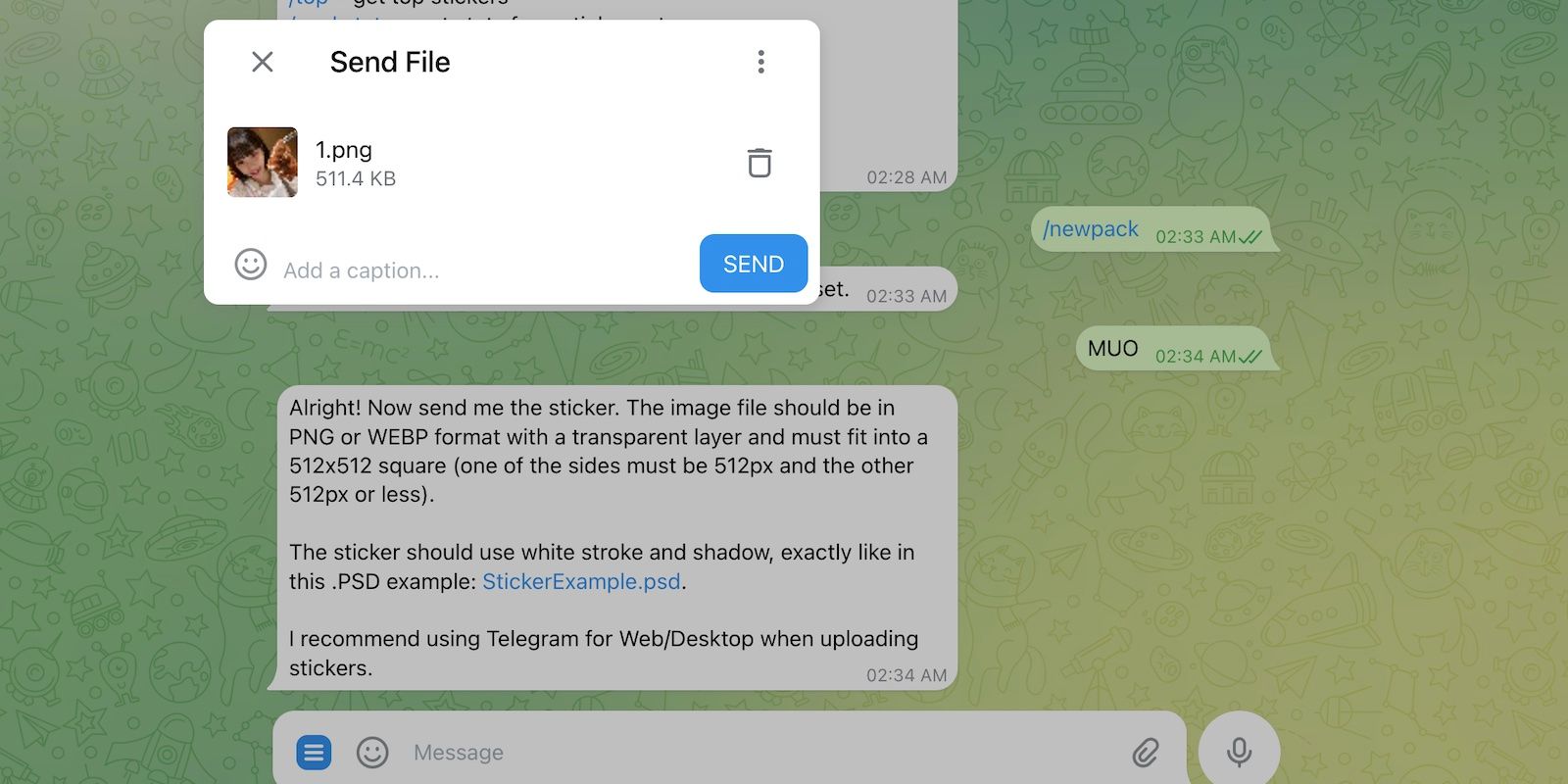
“보내기”를 클릭해 이미지를 텔레그램 스티커로 제출해 주세요. 한가지 주의할 점은, 일단 전송을 완료하면, 스티커 봇은 이 세션 동안에 더 이상 업로드하려고 시도하는 이미지를 무시한다는 것입니다. 하지만, 나중에 스티커를 추가하여 컬렉션에 추가할 수 있으니 안심하셔도 됩니다.
사용자는 “스티커 봇”의 도움을 받아 업로드한 이미지를 표현할 적절한 이모티콘을 선택하라는 안내를 받습니다. 이 과정에서 가장 적합한 이모티콘을 선택하고 엔터 키를 눌러 선택한 내용을 전송합니다. 플랫폼의 가이드라인에서 권장하는 최적의 결과를 위해 이모티콘을 스티커당 최대 2개로 제한하는 것이 좋습니다.
텔레그램 스티커를 추가하려면, 3단계에서 “새 항목 추가”를 클릭한 후, 4단계에서 사용 가능한 옵션 목록에서 “텔레그램 스티커”를 선택하는 과정을 반복합니다. 키보드 레이아웃에 포함시키고자 하는 각각의 스티커에 대해 이 과정이 진행됩니다.
네, 알겠습니다. 이 플랫폼에서 작업을 마치면 공백 뒤에 “/publish” 명령을 입력한 다음 저에게 보내주세요. 또 다른 도움이 필요하신가요?
스티커 컬렉션에 휘장을 포함하려면 100×100픽셀 크기의 PNG 또는 WEBP 형식의 그래픽 파일을 제출해 주세요. 또는 휘장이 없는 경우 ‘/스킵’ 지시어를 전송하면 이니셜 스티커가 스티커 컬렉션의 상징으로 사용됩니다.
⭐ 마지막으로 스티커 팩의 이름을 설정합니다. 여기에 사용된 이름은 “SampleStickerSetforAll Things N”입니다. 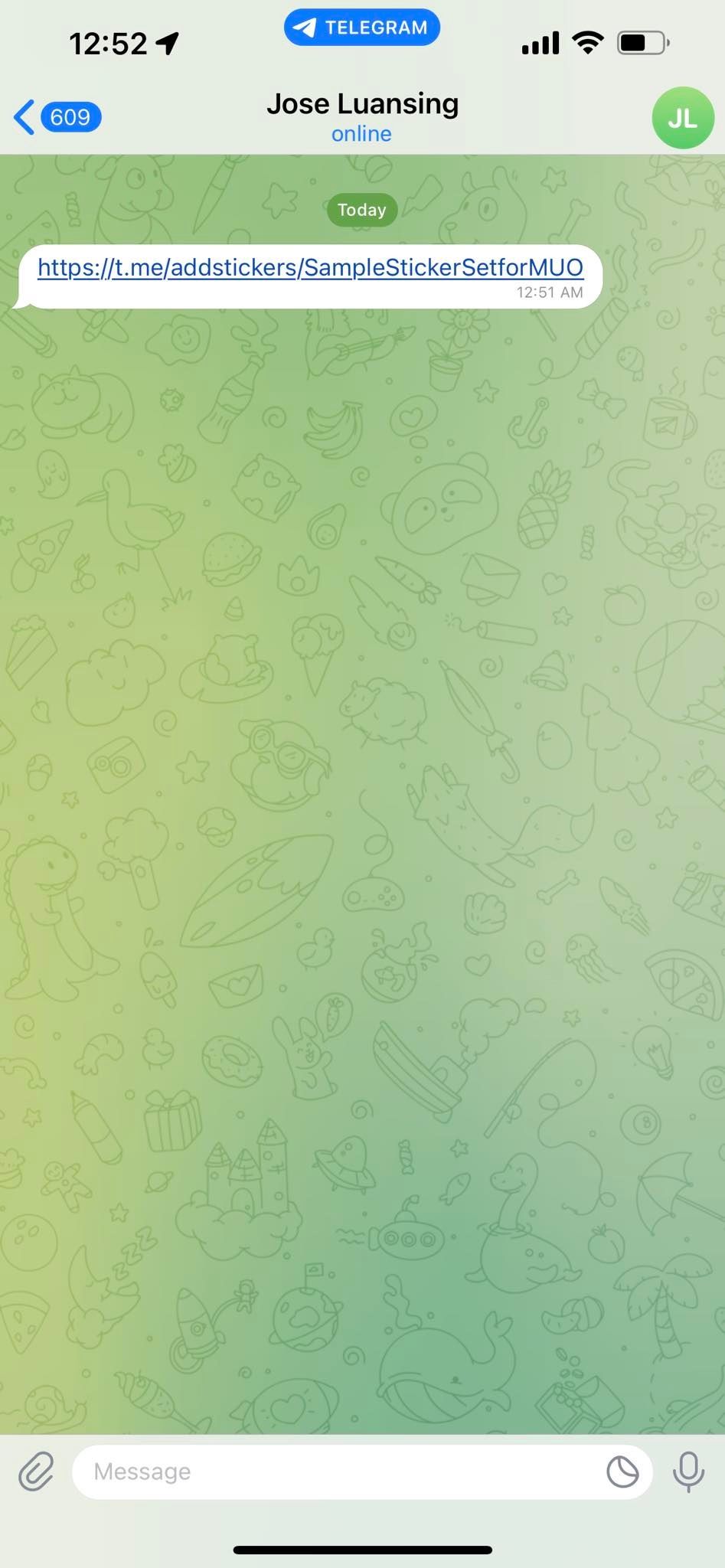
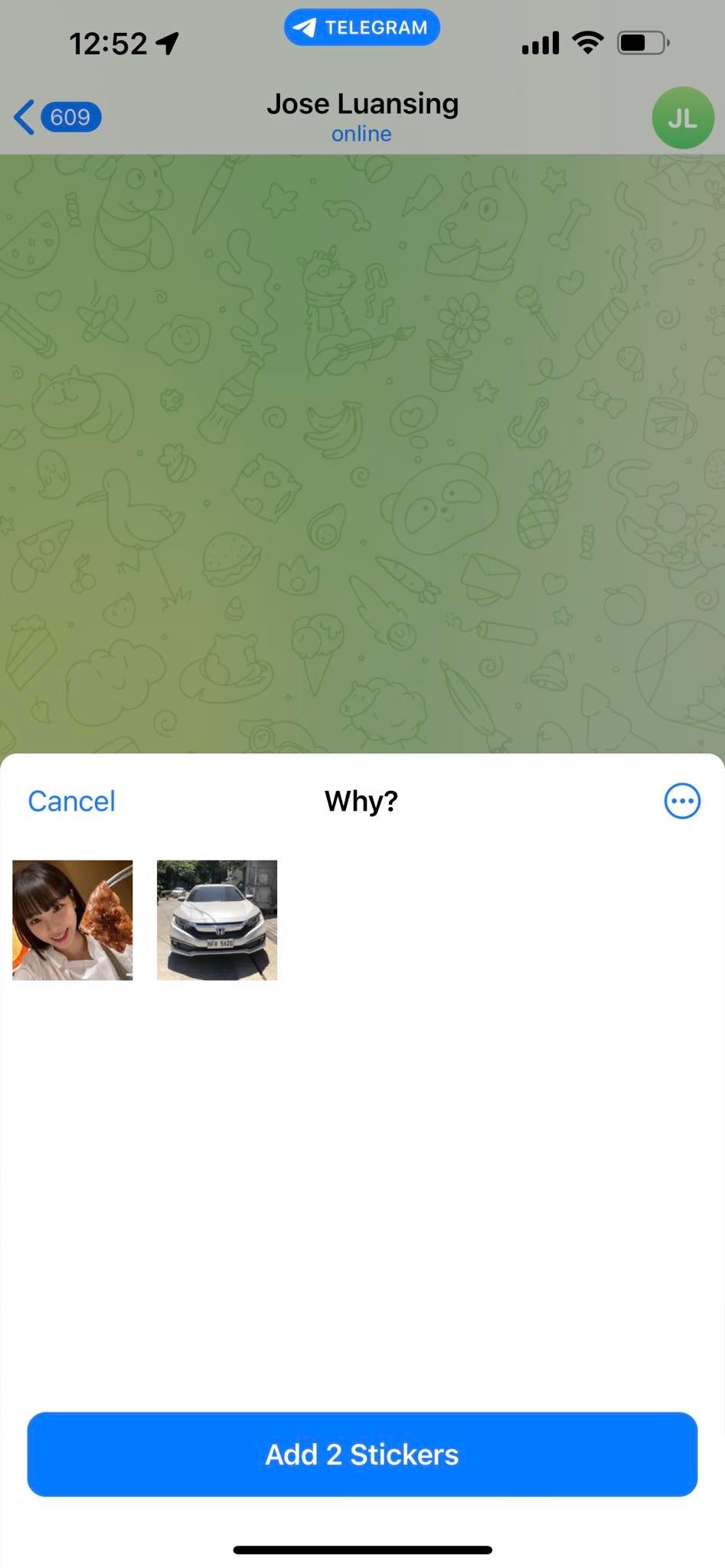 닫기
닫기
제공된 링크를 클릭하면, 텔레그램 스티커 팩을 살펴보고 그 모습을 볼 수 있습니다. 10개 이상의 스티커를 가지고 있는 경우, 스크롤을 통해 더 자세히 살펴볼 수 있습니다.
4단계: 사용자 지정 스티커 팩 편집 및 확인
사용자 지정 스티커 컬렉션은 사용자들이 사용할 수 있는 옵션입니다. 다른 사람이 만든 것을 수정하려면 수정을 진행하기 전에 원본 팩의 사본을 장치에 복제하는 것이 좋습니다.
‘스티커 추가’ 기능을 사용하여 개인화된 스티커 모음에 스티커를 포함할 수 있습니다.
맞춤형 이모티콘 컬렉션 내에서 특정 개인화된 스티커 디자인의 시각적 표현을 변경하여 관련 도상을 변경하는 것은 디지털 커뮤니케이션 내에서 이러한 기호의 모양을 수정하고자 하는 사용자에게 실행 가능한 옵션입니다.
원하는 경우 맞춤형 스티커 모음에 있는 스티커를 다른 스티커로 교체할 수 있습니다.
선호하는 스티커를 시각적 표시로 일관되게 활용할 수 있도록 개인화된 스티커 컬렉션을 재구성할 수 있습니다.
사용자가 만든 사용자 지정 팩의 일부인 선택된 스티커를 제거하여 가시성 및 접근성에서 제거해 달라는 요청 메시지입니다.
기존 사용자 지정 스티커 팩을 활용하여 지정된 세트 내에서 새 아이콘을 대체하거나 통합하세요.
리네임팩의 ‘팩 이름 바꾸기’ 기능을 활용하여 맞춤 스티커 세트의 명칭을 변경할 수 있습니다.
텔레그램에서 “/delpack” 명령으로 사용자 지정한 스티커 세트 전체를 지울 수 있습니다.
스티커 봇은 맞춤 스티커와 스티커 세트의 사용률 지표에 대한 정보를 제공하여, 사용자들에게 채팅 대화 내에서 인기도와 사용 빈도에 대한 종합적인 개요를 제공합니다.
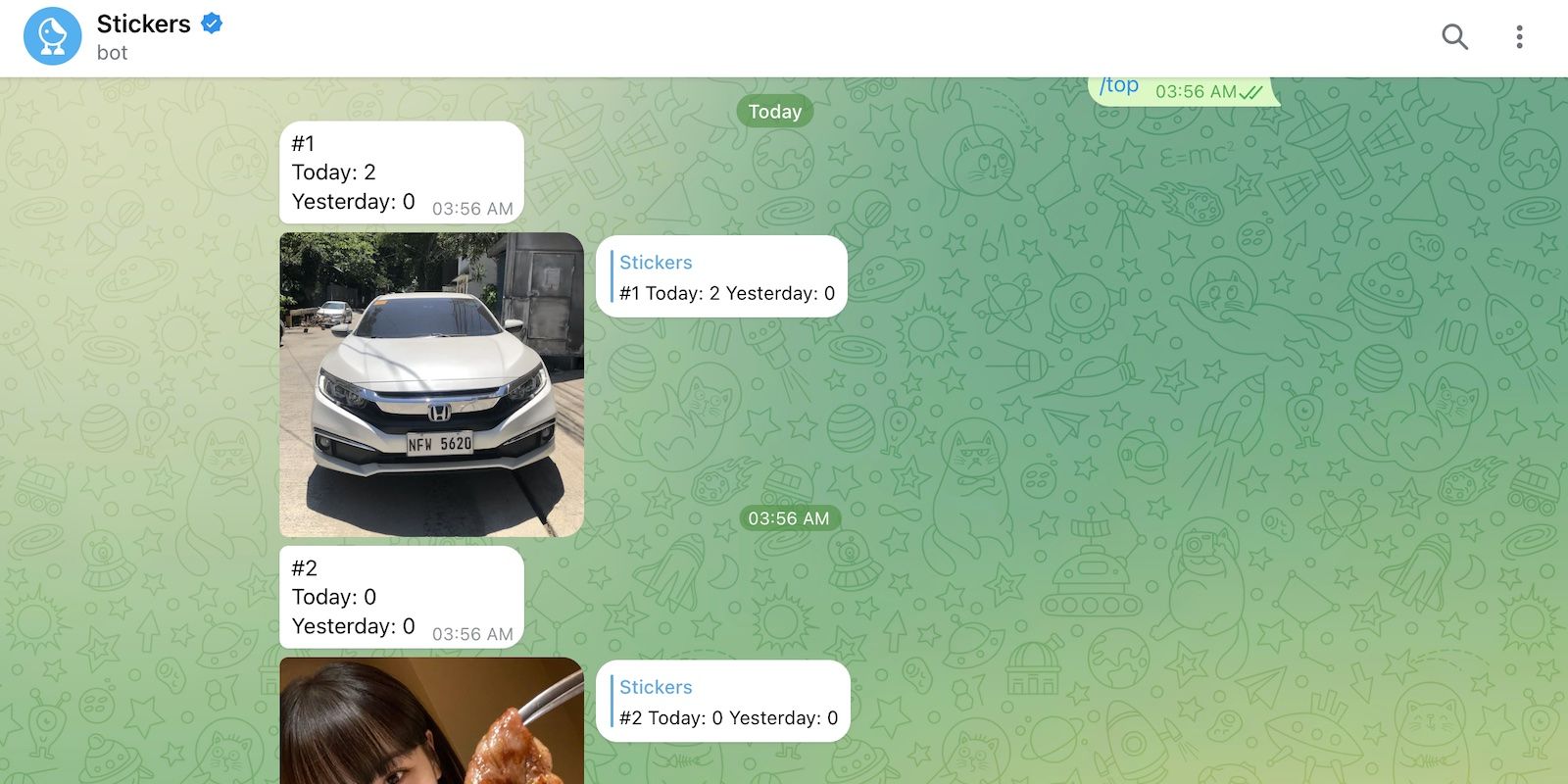
개인화 스티커 팩 내 개별 스티커의 사용 빈도에 관한 정보를 DiscordStats에서 확인할 수 있습니다.
맞춤 스티커의 순위는 사용 빈도에 따라 결정되며, 더 자주 사용된 스티커에 더 높은 순위가 부여됩니다.
`/packstats` 엔드포인트에서 제공하는 정보를 통해 사용자는 특정 사용자 지정 스티커 팩이 Discord 내에서 얼마나 자주 사용되었는지에 대한 인사이트를 얻을 수 있습니다.
다운로드한 사용자 지정 스티커 팩 중 가장 인기 있는 스티커 팩에 대한 정보를 해당 팩과 관련된 “어떤 것 확인” 기능을 활용하여 쉽게 얻을 수 있습니다.
맞춤형 스티커 영역에서 최고의 성과를 거둔 업체를 살펴보면서 맞춤형 컬렉션에 포함된 높은 평가를 받은 엠블럼을 살펴보세요.
개인화 스티커 팩의 순위는
5단계: 텔레그램 스티커 보내기 시작하기
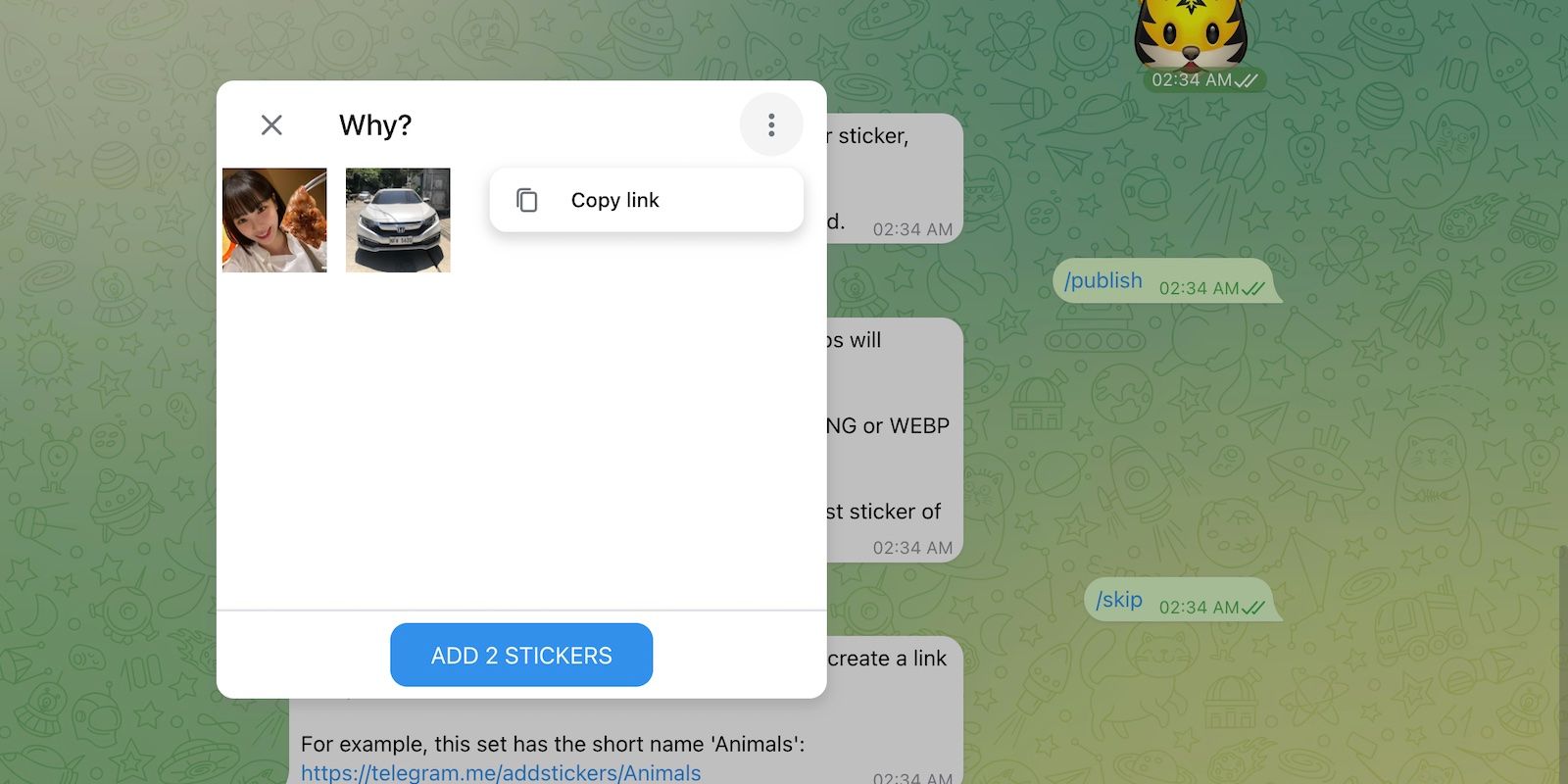
안타깝게도, 텔레그램은 사용 가능한 스티커를 열람할 수 있는 플랫폼을 제공하지 않습니다. 따라서, 여러분과 지인들이 직접 만든 맞춤 이모티콘을 적극적으로 활용하지 않는 한, 여러분의 스티커 컬렉션은 휴면 상태로 남아있을 수 있습니다. 그럼에도 불구하고, 이러한 창의적인 표현들은 텔레그램에서 음성 대화 시, 대화에 풍미를 더할 수 있습니다.
그룹채팅 어플리케이션과 연결된 링크를 클릭하면, 네트워크 내에서 맞춤형 텔레그램 스티커 디자인을 배포할 수 있는 다양한 경로가 있다는 것을 알 수 있습니다.
인터페이스 우측 상단에 위치한 점선 아이콘 3개를 이용하여 지정된 수신자 또는 그룹과 제공된 링크를 공유할 수 있는 옵션은, 클릭 시 해당 링크를 텔레그램 영역 내에서 선택한 개인 또는 개인들의 모임으로 전송할 수 있도록 사용자의 편의를 위해 사용할 수 있습니다. 또한, 이 기능은 앞서 언급한 스티커를 플랫폼 내 다른 주목할 만한 채널에 통합하여 유사한 콘텐츠를 배포할 목적으로도 사용될 수 있습니다.
지정된 컬렉션에 스티커를 추가하면, 텔레그램 메시지를 활용하여 스티커를 개별 단위로 배포할 수 있으며, 수신자는 전송된 디자인을 수신한 후 이를 보고 자신의 서신에 포함시킬 수 있습니다.
텔레그램을 사용해야 하는 더 많은 이유
텔레그램은 경쟁사와 차별화되는 다양한 기능을 제공하며, 사용자들에게 없어서는 안될 커뮤니케이션 도구가 되었습니다. 암호화된 “비밀 채팅” 및 이전에 전송한 메시지를 수정할 수 있는 기능과 같은 고유한 기능은 사용자 만족도와 충성도를 보장합니다.